Wir erklären Ihnen Schritt für Schritt alles über die Neugestaltung von Benachrichtigungen in iOS 16 und wie Sie deren Stil und Aussehen ändern können.
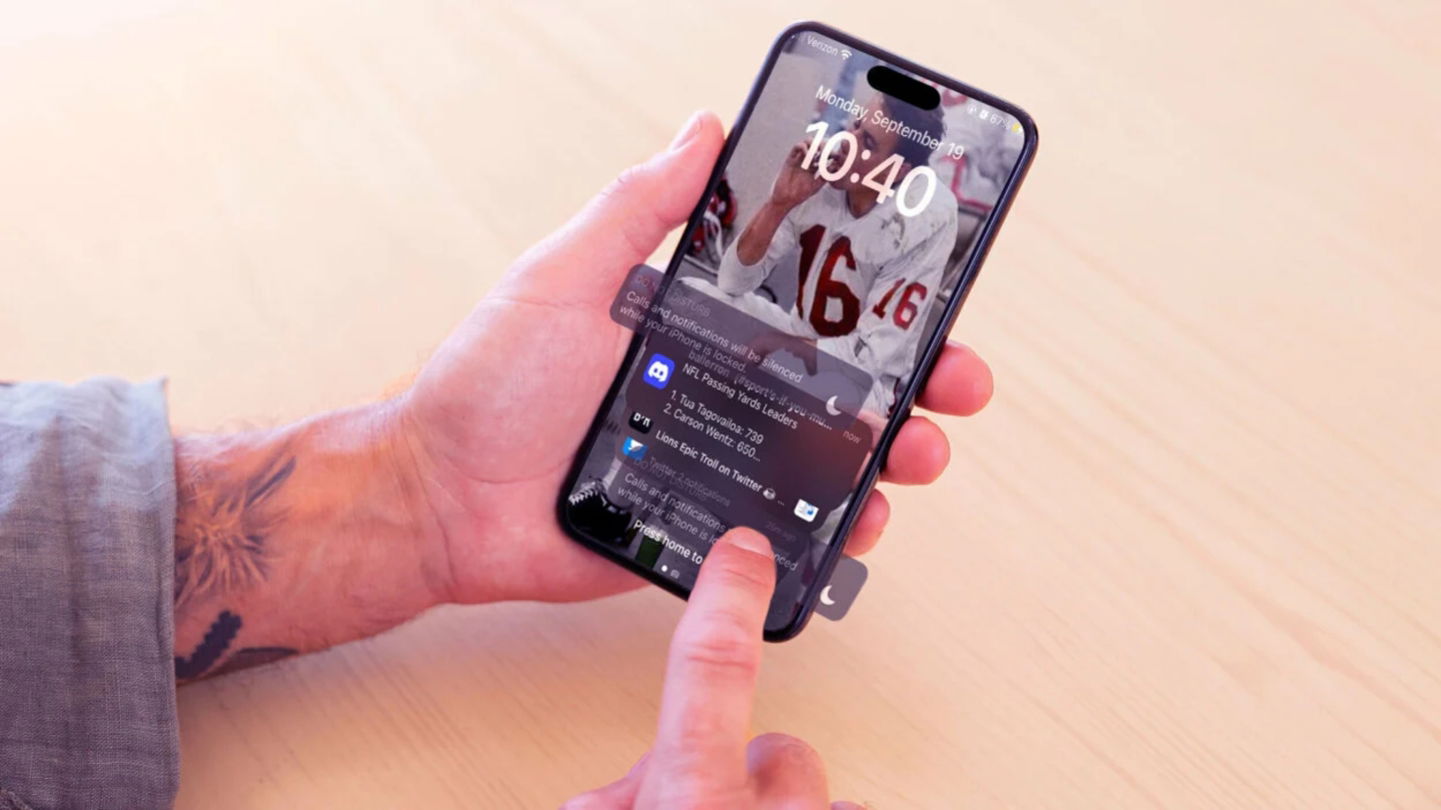
Apple bietet immer mehr Anpassungsmöglichkeiten in den Betriebssystemen seines Ökosystems. Mit der offiziellen Ankunft voniOS 16Das Unternehmen aus Cupertino präsentierte eine der größten Designänderungen, die es je gabSperrbildschirmvon Ihrem iPhone. Das Unternehmen mit dem Logo des gebissenen Apfels hat eine sehr interessante Neuheit eingeführt, mit der Sie personalisieren können undVerwalten Sie iPhone-Benachrichtigungensowohl auf struktureller als auch auf optischer Ebene. Und es war eine der bedeutendsten Änderungen an der Benutzeroberfläche von iOS 16.
Wenn Sie iOS 16 oder neuere Versionen des Betriebssystems auf Ihrem iPhone installiert haben, wissen Sie, dass zuvor Benachrichtigungen auf dem Sperrbildschirm oben auf dem Gerät angezeigt wurden. Nun, das hat sich geändert undBei iOS 16 erscheinen Benachrichtigungen immer untendes iPhones. Diese Apple-Strategie war geplant, dem Hintergrundbild bereits mehr Bedeutung zu verleihenSperrbildschirm-Widgets, nebenweitere Neuigkeiten, die in iOS 17 angekommen sind.
Um die Benachrichtigungen zu iOS 16 und iOS 17 anzuzeigen, wischen Sie daher einfach vom unteren Bildschirmrand nach oben und dann nach unten, um sie auszublenden. So einfach ist das! Aber,Wussten Sie, dass Sie iOS 16-Benachrichtigungen auch anpassen können?Es handelt sich um einen sehr einfachen und intuitiven Vorgang, über den wir Ihnen im Folgenden berichten werden.
So passen Sie Benachrichtigungen in 16 an
Apple stellt seinen iOS 16-Nutzern ein System zur Verfügung, mit dem es möglich ist, die Art der Benachrichtigungen zu ändern. Es gibt drei verschiedene Arten von Benachrichtigungen:Zählen, gruppieren und auflisten. Dank ihnen können BenutzerÄnderungsbenachrichtigungen mit unterschiedlichen Layouts, je nach unserem Geschmack können die Benachrichtigungen so ausseheneine Standardliste, ein Standardstapel oder eine Anzahl von ZahlenAngabe der Anzahl der Benachrichtigungen.
ZuÄndern Sie iOS 16-Benachrichtigungen standardmäßig mit einem dieser LayoutsFür den Sperrbildschirm müssen Sie lediglich ein neues Menü in den Einstellungen verwenden, wie folgt:
- Starten Sie die AnwendungEinstellungenauf Ihrem iPhone.
- DrückenBenachrichtigungen.
- Gehen Sie zum AbschnittZeigen Sie wie.
- Wählen Sie eine der folgenden Optionen aus:Zählen, gruppieren und auflisten.
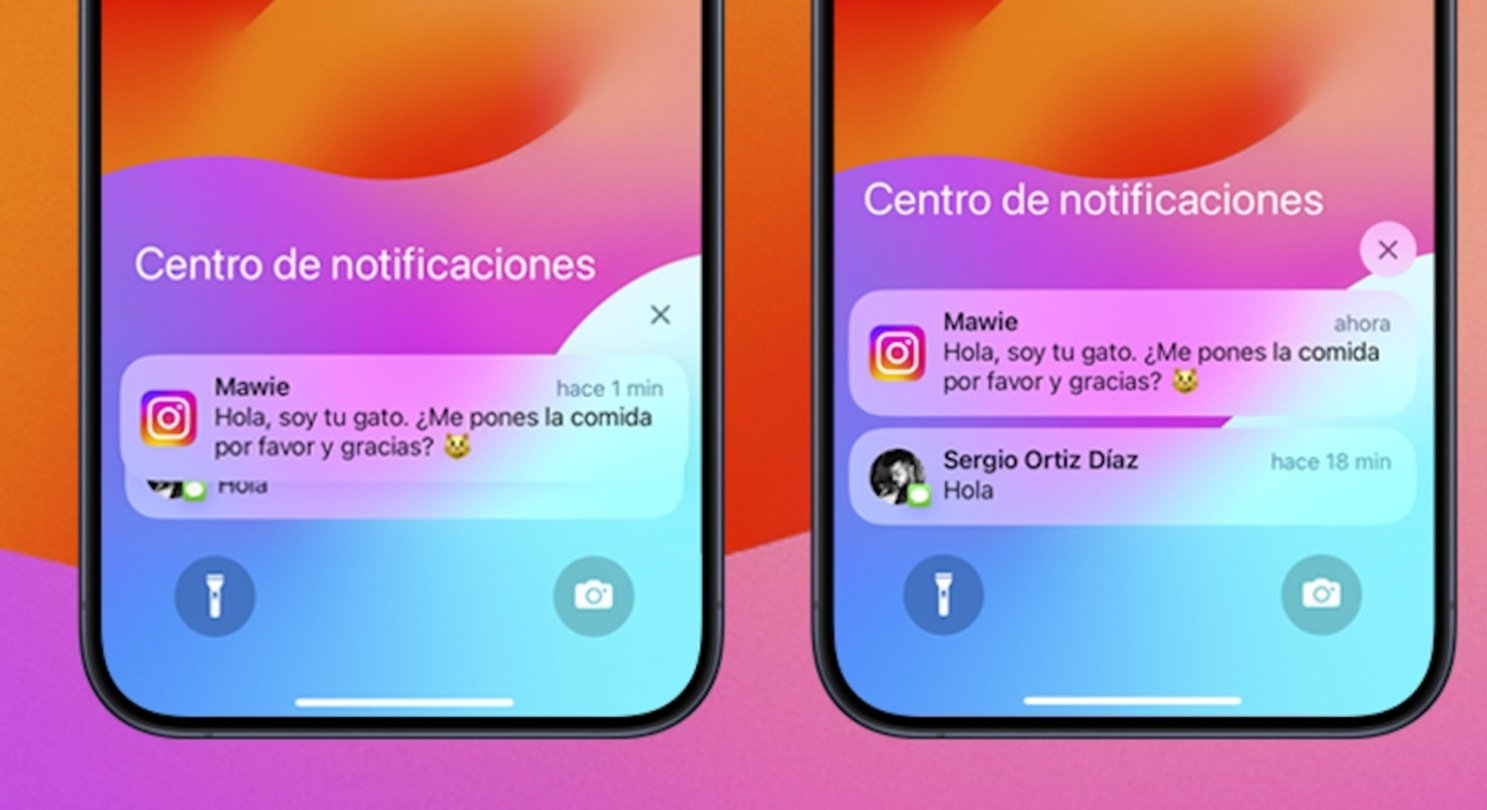
iPhone-Benachrichtigungscenter
Durch Auswahl einer dieser OptionenDas Ergebnis wird sofort geschätztbeim Anzeigen von Benachrichtigungen auf dem Sperrbildschirm, abhängig von den ausgewählten Einstellungen.
So gruppieren Sie iOS 16-Benachrichtigungen
Eine weitere Möglichkeit, das Erscheinungsbild Ihrer iPhone-Benachrichtigungen in iOS 16 und höher anzupassen, besteht darin, alle Benachrichtigungen derselben App zu gruppieren, um sie näher zur Hand zu haben. Dies kann für viele Benutzer sehr nützlich sein, die ständig Dutzende von Benachrichtigungen in ihren Lieblingsanwendungen erhalten.
Dies ist eine sehr praktische neue Funktion, da sie es iOS 16-Benutzern ermöglicht, Benachrichtigungen zu ändern, um sie als Gruppe auf einmal zu löschen oder einfach nur einen kurzen Blick auf die Benachrichtigungen einer bestimmten App zu werfen, die sie am meisten interessieren. Es ist wirklich nützlich und eine sehr erfolgreiche Änderung in der Benachrichtigungsanpassung von iOS 16 von Apple.
Dies sind die Schritte, die Sie befolgen müssen, um Benachrichtigungen einer Anwendung einzeln zu gruppieren:
- OffenEinstellungen.
- Greifen Sie auf den Abschnitt zuBenachrichtigungen.
- Gehen Sie dann nach unten und klicken Sie auf eine Anwendung.
- WählenGruppenbenachrichtigungenim unteren Bereich.
- Nutzen Sie die OptionPer App.
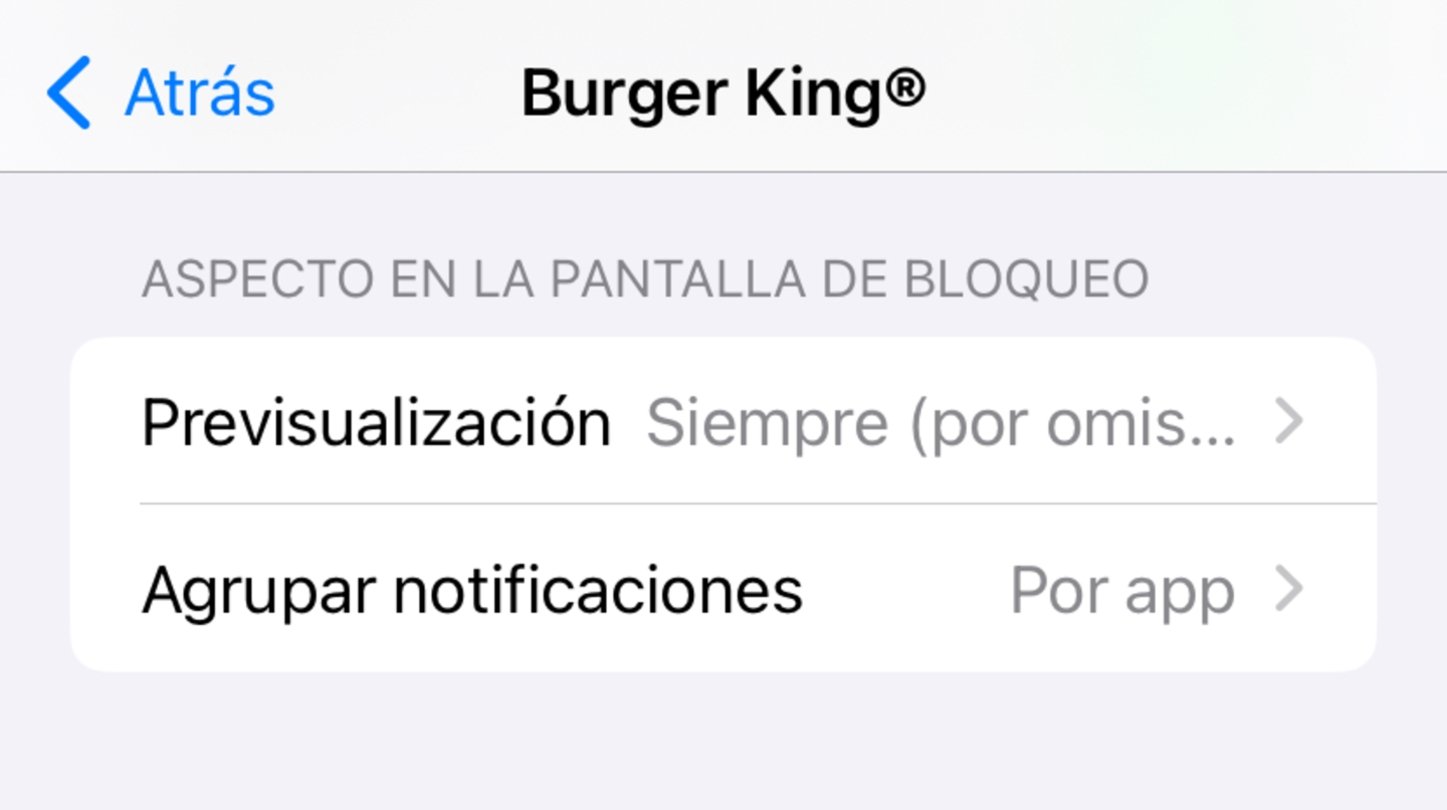
Gruppenbenachrichtigungen nach App
AusiOS 16 Apple bietet einen Sperrbildschirm ankomplett neu gestaltet,inspiriert von Apple Watch-Widgets. Daher erscheinen Benachrichtigungen auf dem Sperrbildschirm jetzt von unten und können am unteren Rand des Sperrbildschirms ausgeblendet werden. Wenn Sie nicht wissen, welches Hintergrundbild Sie wählen sollen, empfehlen wir Ihnendie besten Hintergrundbilder mit Tiefe für iOS 16. Denken Sie daran, dass der Prozess fürÄnderungsbenachrichtigungen in iOS 17und in späteren Versionen ist es identisch mit dieser.
Benachrichtigungen über Live-Aktivitäten
Eine weitere neue Funktion, die mit iOS 16-Benachrichtigungen eingeführt wurde, war dieLive-AktivitätenOLive-Aktivitäten. Dank dieser Neuheit ist es möglich, Benachrichtigungen anzuheften, die als Widgets fungieren, beispielsweise Live-Sportergebnisse der Apple TV-Anwendung, die auf dem Sperrbildschirm verbleiben. Dies funktioniert dank einer neuen API, die Apple so entwickelt hat, dass Entwickler sie bei der Erstellung neuer dauerhafter Erlebnisse nutzen können.
Das Update dieser Funktionalität, mit der wir täglich interagieren, steht allen Benutzern von zur VerfügungiOS 16, voniOS 17und spätere Versionen der iPhone-Betriebssystemsoftware von Apple.
Es handelt sich um ein sehr interessantes Verwaltungssystem, mit dem iPhone- (und iPad-)Benutzer auswählen können, welche Option mit den einzelnen Anwendungen am besten funktioniert, und denken Sie daran: Das ist auch möglichWeisen Sie sie einzeln einer App zu, die alle Ihre Benachrichtigungen gruppiertum eine klarere Reihenfolge zu haben.
Du kannst folgeniPadisiertInFacebook,WhatsApp,Twitter (X)konsultieren oder konsultierenunser Telegram-Kanalum über die neuesten Technologienachrichten auf dem Laufenden zu bleiben.
